Как да задам категория или флаг за бързо щракване в Outlook?
След като зададете бързо щракване за категория или флаг в Outlook, можете бързо да маркирате имейли или други елементи на Outlook чрез зададената цветова категория или флаг само с едно щракване. Моля, прегледайте следния урок за повече подробности относно настройването на категории или флагове за бързо щракване в Outlook.
Задайте категория или флаг за бързо щракване в Outlook
- Автоматизирайте изпращането на имейл с Автоматично CC/BCC, Автоматично препращане по правила; изпрати Автоматичен отговор (Извън офиса) без да е необходим сървър за обмен...
- Получавайте напомняния като BCC Предупреждение когато отговаряте на всички, докато сте в списъка BCC, и Напомняне при липсващи прикачени файлове за забравени прикачени файлове...
- Подобрете ефективността на имейл с Отговор (на всички) с прикачени файлове, Автоматично добавяне на поздрав или дата и час в подпис или тема, Отговорете на няколко имейла...
- Опростете изпращането на имейл с Извикване на имейли, Инструменти за прикачване (Компресиране на всички, автоматично запазване на всички...), Премахване на дубликати, и Бърз доклад...
 Задайте категория или флаг за бързо щракване в Outlook
Задайте категория или флаг за бързо щракване в Outlook
За да зададете имейл категория за бързо щракване, моля, направете следното.
1. Отидете в имейл папка, щракнете върху имейл съобщение, за да активирате функцията за категоризиране.
2. След това кликнете категоризирам > Задайте Quick Click в Маркирания група под Начало раздела.

В Outlook 2007 можете просто да щракнете върху категоризирам икона > Задайте Quick Click в лентата.
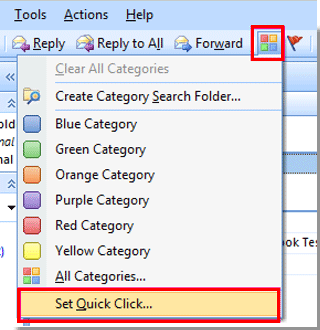
3. След това Задайте Quick Click изскача диалогов прозорец. Моля, изберете категория от падащия списък и след това щракнете върху OK бутон.

Забележка: Ако за първи път за дадена цветова категория задавате бързо щракване, a Преименувайте категория ще се появи подканващо поле, за да преименувате категорията. След като го преименувате, щракнете върху OK , за да затворите диалоговия прозорец.

4. След това, когато щракнете върху бутона Категория на имейла в списъка с имейли, той ще бъде маркиран автоматично с присвоената ви цветна категория за бързо щракване.

бележки:
1. Цветовата категория за бързо щракване се работи за всички папки под една и съща pst. файл.
2. За задаване на флагове за бързо щракване в Outlook, моля, щракнете Следвайте Up > Задайте Quick Click. Или щракнете върху Флаг бутон в лентата на Outlook 2007. И след това задайте последващ тип за флага за бързо щракване.
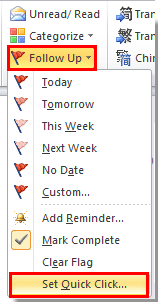
Най-добрите инструменти за продуктивност в офиса
Kutools за Outlook - Над 100 мощни функции, за да заредите вашия Outlook
🤖 AI Mail Assistant: Незабавни професионални имейли с AI магия - с едно щракване до гениални отговори, перфектен тон, многоезично владеене. Трансформирайте имейла без усилие! ...
📧 Автоматизиране на имейли: Извън офиса (налично за POP и IMAP) / График за изпращане на имейли / Автоматично CC/BCC по правила при изпращане на имейл / Автоматично пренасочване (разширени правила) / Автоматично добавяне на поздрав / Автоматично разделяне на имейлите с множество получатели на отделни съобщения ...
📨 Управление на Email: Лесно извикване на имейли / Блокиране на измамни имейли по теми и други / Изтриване на дублирани имейли / подробно търсене / Консолидиране на папки ...
📁 Прикачени файлове Pro: Пакетно запазване / Партидно отделяне / Партиден компрес / Автоматично запазване / Автоматично отделяне / Автоматично компресиране ...
🌟 Магия на интерфейса: 😊 Още красиви и готини емотикони / Увеличете продуктивността на Outlook с изгледи с раздели / Минимизирайте Outlook, вместо да затваряте ...
???? Чудеса с едно кликване: Отговорете на всички с входящи прикачени файлове / Антифишинг имейли / 🕘Показване на часовата зона на подателя ...
👩🏼🤝👩🏻 Контакти и календар: Групово добавяне на контакти от избрани имейли / Разделете група контакти на отделни групи / Премахнете напомнянията за рожден ден ...
Над 100 Характеристики Очаквайте вашето проучване! Щракнете тук, за да откриете повече.

